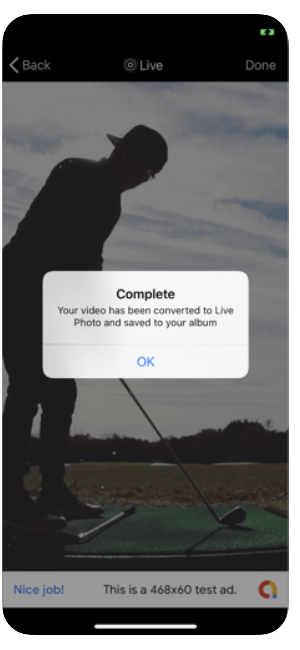Želite li imati video pozadinu na iPhoneu? Imati živu pozadinu dok radite na iPhoneu je privlačno i daje vam odmor od uobičajenih slika postavljenih kao pozadine. Jedna od metoda je korištenje ugrađenih živih pozadina za vaš dom i zaključani zaslon na iPhoneu. Druga metoda bit će kako možete koristiti GIF ili video snimljen na telefonu kao pozadinu na telefonu.
Kako postaviti video kao pozadinu na iPhoneu.
To je jednostavna metoda za unaprijed instalirane opcije za video pozadine na vašem iPhoneu. Da biste na svoj uređaj primijenili pozadinu uživo, sve što trebate učiniti je slijediti korake u nastavku:
Korak 1: Pokrenite aplikaciju Postavke na iPhoneu.
Korak 2: Idite na Pozadinu i idite na Odaberi novu pozadinu. Ovdje možete vidjeti opciju Dynamic i Live wallpapers.
Korak 3: Odaberite jednu od opcija koje vam se prikazuju iz kategorija Dinamičke ili Žive pozadine.
Korak 4: Uključite gumb Live photo s dna zaslona.
Korak 5: Kliknite Postavi i pitat će vas gdje želite postaviti ovu pozadinu - zaključani zaslon ili početni zaslon ili oboje.
- Odaberite svoj izbor, može se postaviti Početni zaslon ako želite video pozadinu na iPhoneu za pozadinu.
- Odaberite Postavi zaključani zaslon ako želite da ovo bude prisutno kao video pozadina na iPhoneu za zaključani zaslon.
- Odaberite Postavi oboje ako želite postaviti istu pozadinu na telefonu i za početni i za zaključani zaslon.
Napomena: videćete kako se video pomiče na zaključanom zaslonu za žive pozadine samo nakon što dodirnete zaslon na nekoliko trenutaka. Kako se vaš dodir izgubi, video pozadina će se prestati micati.
Kako napraviti video svojim zaključanim zaslonom na iPhoneu
Također možemo koristiti aplikaciju za postavljanje bilo kojeg videozapisa dostupnog u lokalnoj pohrani na našem iPhoneu. Za to možete koristiti VideoToLive , koji je dostupan na AppStoreu. Ovo možete lako dobiti na svom iPhoneu.
Prva stranica koja se otvori je vaša galerija nakon što je uspješno preuzeta. Sada možete odabrati video iz kojeg ćete postaviti kao pozadinu za video na zaključanom zaslonu iPhonea.
Prikazat će vam opciju pri dnu za promjenu video pozadine. Možete odabrati trajanje koje želite odabrati da se reproducira na zaključanom zaslonu vašeg iPhonea. Naslovna slika može se dati iz fotografija prikazanih iz videoisječka.
Nakon što je to gotovo, kliknite na Pretvori i nakon nekoliko trenutaka vidjet ćete potpunu poruku procesa.
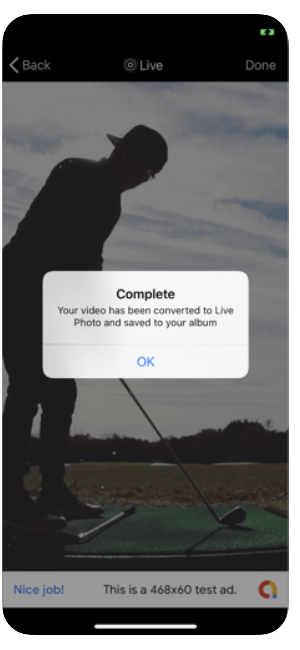
Sada odaberite iste korake za postavljanje video pozadine iznad i odaberite ovaj isječak među opcijama za pozadinu uživo. Koristite Set Lock Screen da primijenite ovu pozadinu na zaključani zaslon vašeg iPhonea.
Ovu metodu također možete koristiti za svoj iPad i iPod Touch.
Zapamtite da ova video pozadina neće brže isprazniti bateriju. To je zato što animirana pozadina radi samo kada se snažno pritisne na zaslonu za gledanje. Drugi put ne koristi bateriju telefona, pa se možete opustiti i eksperimentirati s novim video pozadinama na svom iPhoneu zajedno s drugim iOS uređajima.
Uživajte u video pozadini na iPhoneu!
Sada nabavite video pozadinu na iPhoneu s ovim trikovima. Nadamo se da ste u mogućnosti naučiti kako postaviti video pozadinu na iPhone pomoću jednostavnih gore navedenih koraka. Uživajte u vlastitim videozapisima koji će se primijeniti kao video pozadina na vašem iPhoneu.
Volimo čuti od vas
Recite nam svoje mišljenje o ovom postu o tome kako postaviti video pozadinu na iPhoneu u odjeljku za komentare u nastavku. Također, ako imate bilo kakvih problema, ostavite ih u odjeljku za komentare i rado bismo vam se javili s rješenjem. Redovito objavljujemo savjete i trikove zajedno s rješenjima uobičajenih problema povezanih s tehnologijom. Pretplatite se na naš newsletter kako biste redovito dobivali ažuriranja o svijetu tehnologije. Pratite nas na Facebooku , Twitteru , LinkedInu i YouTubeu i podijelite naše članke.